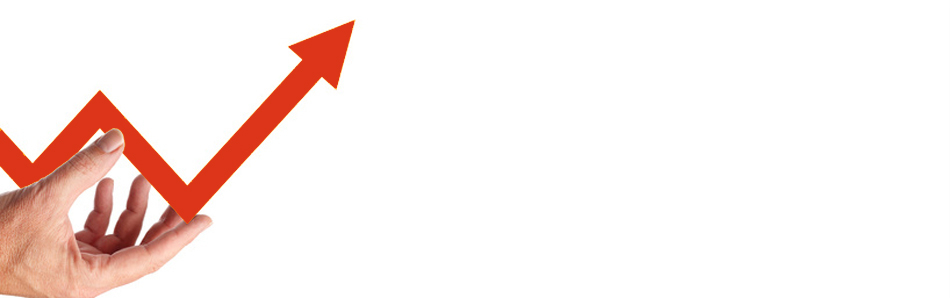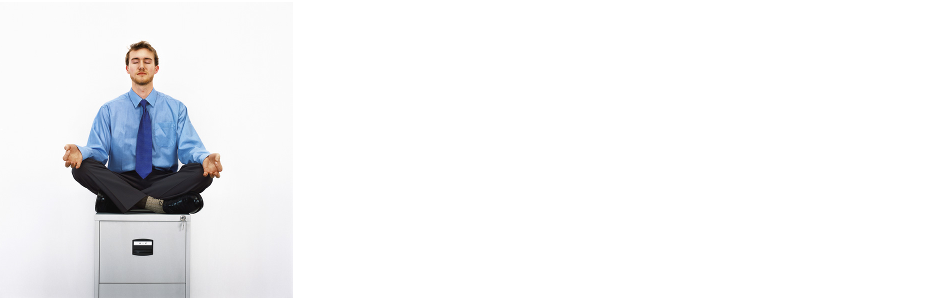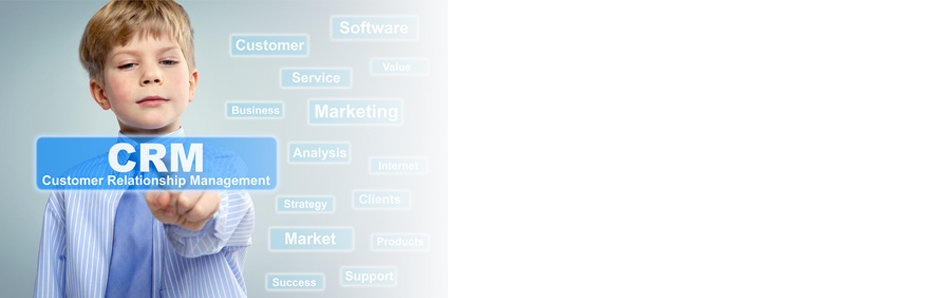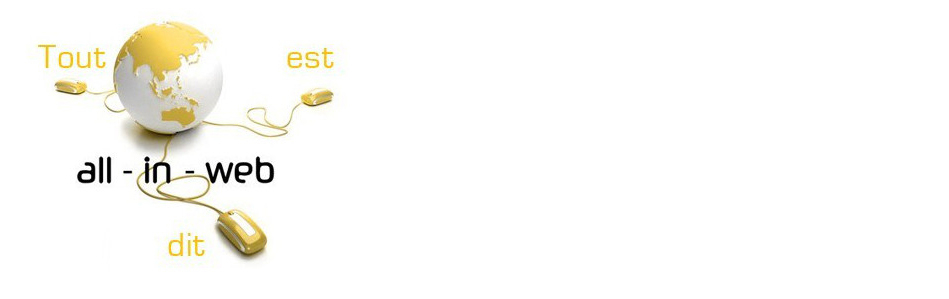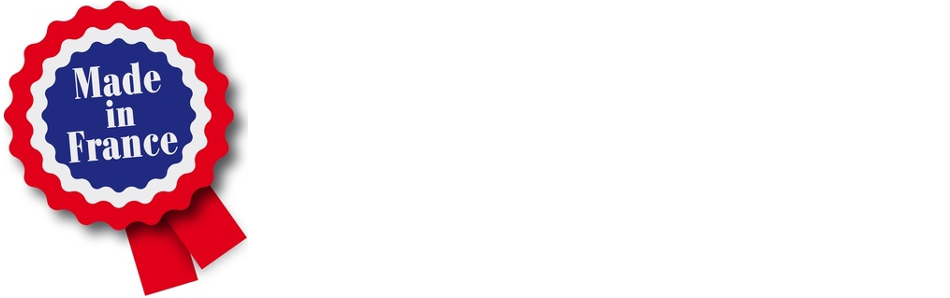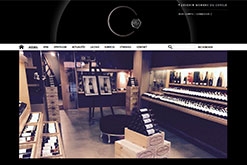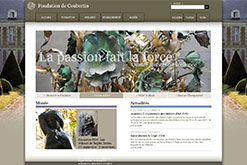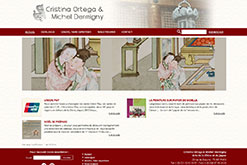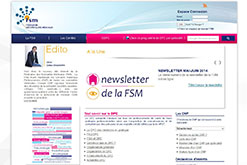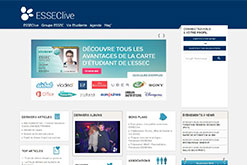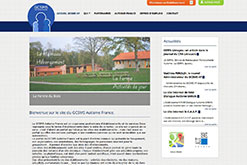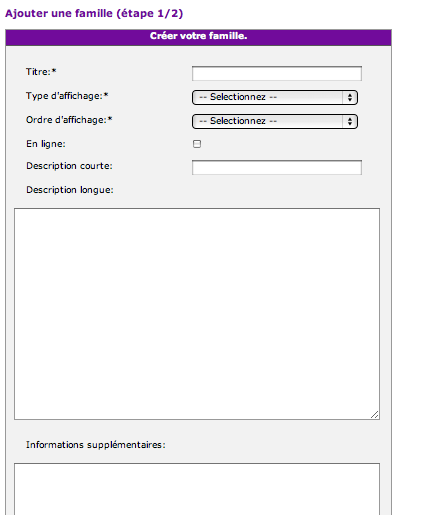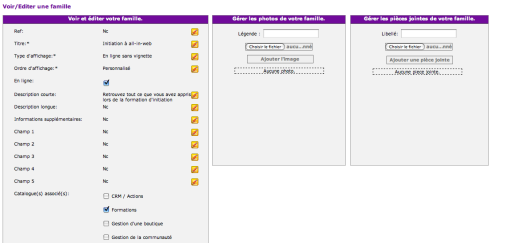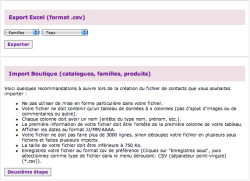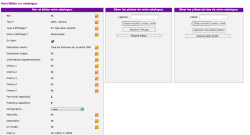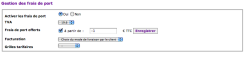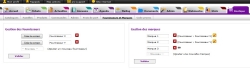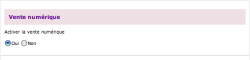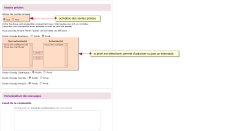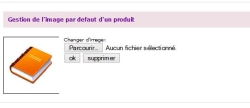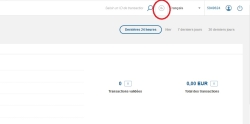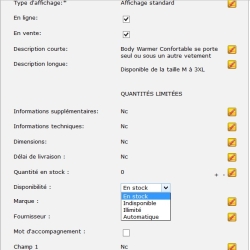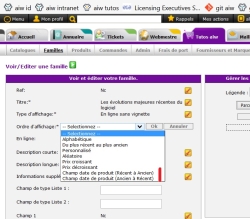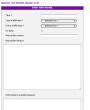Démo
Demandez un accès à notre site de démonstration et découvrez gratuitement et sans aucun engagement l'ensemble des fonctionnalités offertes par le CMS+ d'all-in-web. Pour allez plus loin, venez à une formation d'initiation à all-in-web qui vous permettra de voir comment en quelques heures réaliser un site complexe avec CRM, formulaires, bases de données en ligne, forum de discussion...
Le CMS + en live !Déjà 700 sites créés et + de 4000 utilisateurs
Fonctionnalités
- Un CMS, basé sur le célèbre éditeur html CKEditor, permettant de créer et de gérer facilement tous les éléments du site.
- L'annuaire qui est un outil puissant de gestion des contacts. L'annuaire est le pivot de tous les modules fonctionnels du back-office
- Le serveur de mailing, permettant d'envoyer des mails et des e-Newsletters à tout ou partie de ses contacts
- Le serveur documentaire permettant de sécuriser et paratager ses documents, en public ou en privé
- Le module Trésorerie pouvant servir de Journal des ventes et de journal des achats
- Le paiement en ligne
- La gestion des accès
- L'Agenda des Evénements avec possibilité de gérer des inscriptions en ligne
- Un module d'Actualités pouvant gérer un nombre illlimité de différents flux rss
- Un module de e-commerce
- Un module de Gestion de Relation Clent (CRM) permettant denregistrer un historique des actions par fiche contact
- Un gestionnaire de formulaire en ligne

Gestion de site
Trouvez ici toutes les explications pour construire votre site : créer des pages, des menus, changer le style de votre site, utiliser l'éditeur... La création d'un site all-in-web n'aura plus de secret pour vous !

Gestion d'une boutique
Découvrez toutes les fonctionnalités qui vous permettent de gérer votre boutique en ligne : de la mise à jour du catalogue à la mise en place de promotions, la création des accès

Gestion de trésorerie
Pour les clubs, associations et boutiques en ligne, comprenez le fonctionnement de notre outil de trésorerie : de la gestion des cotisation à la mise en place du paiement en ligne. Facilitez-vous la gestion de la trésorerie grâce à all-in-web !

Gestion de communauté
Créer des événements, gérer l'annuaire, diffuser les actualités, partager vos documents, gérer les différents accès... comprenez ici comment vous pouvez grâce à all-in-web animer votre communauté !
Les réalisations
Un CMS adaptable à n'importe quel design.

all-in-web cms +
all-in-web, un OPEN CMS + made in France vous propose des offres trés ciblées, professionnelles et accessibles avec une simple connexion internet pour créer un site internet d'association, pour un site internet/intranet d'entreprise, pour des boutiques en ligne. Découvrez les solutions all-in-web qui vous simplifieront la vie!
all-in-web, est un CMS libre, CMS ouvert, sécurisé et modulaire. Avec un support hotline à votre service. Avec une simple connexion internet, créez et gérez votre site internet, votre fichier de tous vos contacts (membres, adhérents, prospects, clients), l'agenda des événements, les abonnements, les cotisations, les paiements en ligne, ... avec all-in-web choisissez le cloud.
Créer / modifier une famille
Comprendre
Les catalogues ont des regroupements de familles, qui sont elles-mêmes des regroupements de produits.
Créer une famille
Rendez-vous sur l'onglet familles du menu boutique. En haut de la page, vous trouverez un bouton ajouter une famille. Cliquez dessus.
S'affiche alors une page vous permettant de renseigner les principales caractéristiques de votre catalogue : le titre, l'affichage, la mise en ligne, mise en vente, les descriptions et la rattachement aux catalogues. Une famille doit être rattachée à au moins 1 catalogue et peut être rattachée à plusieurs famille.
Puis sur la page suivante, vous pourrez ajouter des images.
Vous pourrez ensuite retourner sur la fiche famille pour renseigner plus d'informations.
Modifier une famille
Sur l'onglet catalogue, cliquez sur celui que vous souhaitez modifier pour accéder à la fiche catalogue.
Vous pouvez ici renseigner des champs, modifier l'affichage...
Voici les consignes / conseils pour renseigner au mieux.
- Référence : la référence de la famille dans votre catalogue.
- Titre : il s'agit du nom de la famille, tel qu'il s'affichera dans votre boutique. Attention le titre sert pour la recherche et l'URL. Faites attention à renseigner ce champs de manière pertinente.
- En ligne : déterminez si vous souhaitez mettre la famille en ligne ou non
- En vente : si vous mettez la famille en ligne et pas en vente, alors, vos clients peuvent accéder aux informations de la famille mais pas en acheter les produits. Vous pouvez par exemple faire cela pour présenter une collection en avant-première.
- Description courte : remplissez ici la description courte de la famille.
- Description longue : renseignez la description longue. Pour ce faire, vous avez à disposition un mini éditeur contrairement à la description courte.
- Informations techniques, informations supplémentaires : ces champs vous permettent de renseigner d'autres informations en les hiérarchisant.
- 20 autres champs s'affichent ensuite. Vous pouvez personnaliser le nom de ces champs simplement en cliquant sur le nom. Attention : si vous changer le nom d champ, cela le change pour tout le catalogue. Ces champs ajoute de nouvelles colonnes dans le tableau d'export excel.
- Catalogues : Choisissez à quel(s) catalogue(s) vous souhaitez rattcher votre famille.
- Configuration : choisissez dans quelle configuration vous souhaitez que votre famille s'affiche. Si vous laissez automatique, aiw va faire appel à la configuration que vous avez choisi lors de l'administration de la boutique.
- Mots-clés : remplissez attentivement ce champ pour faciliter la recherche dans votre catalogue. Le séparateur est la virgule.
- URL forcée : entrez l'url que vous souhaitez avoir pour le catalogue. Par défaut, l' URL est composée des différents identifiants aiw du produit (#catalogue_#famille) et du titre de la famille.
Vous pouvez également ajouter des photos ou des pièces jointes (celles-ci s'afficheront sous forme de lien de téléchargement).